Solucionar el error 70003 de Office 365: su organización ha eliminado este dispositivo
Publicado: 2023-01-17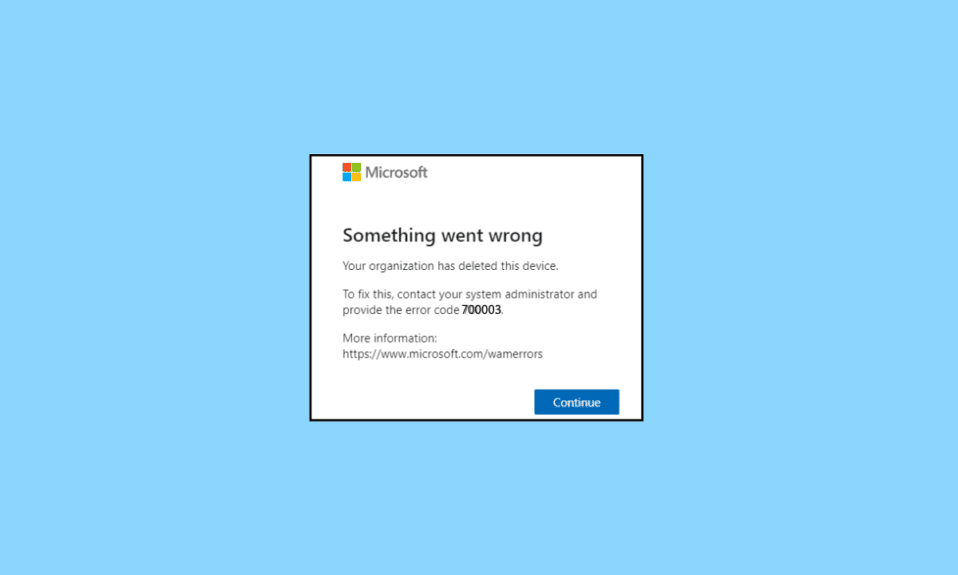
El frustrante error de Office 70003: su organización ha eliminado este mensaje de dispositivo puede ser una pesadilla tanto para las organizaciones como para los usuarios. Este mensaje de error aparece cuando su dispositivo se eliminó del directorio de Office 365 de su organización . Esto significa que el dispositivo y el usuario ya no pueden acceder a ninguno de los servicios asociados con Office 365, como Exchange Online, SharePoint Online y Office 365 Groups. Cuando ocurre este error, es importante comprender primero por qué se eliminó el dispositivo del directorio de la organización. Es posible que el dispositivo fuera un riesgo para la seguridad o que el usuario ya no estuviera autorizado para acceder a los servicios de la organización. Si usted es el usuario del dispositivo eliminado, debe intentar comunicarse con el departamento de TI o el equipo de soporte de su organización para resolver el problema. Si el dispositivo se eliminó por razones de seguridad, el departamento de TI o el equipo de soporte pueden ayudarlo a solucionar el problema y brindarle más orientación. Si el dispositivo se eliminó debido a la inactividad, es posible que pueda volver a registrar el dispositivo con Office 365 siguiendo los pasos descritos en esta guía.
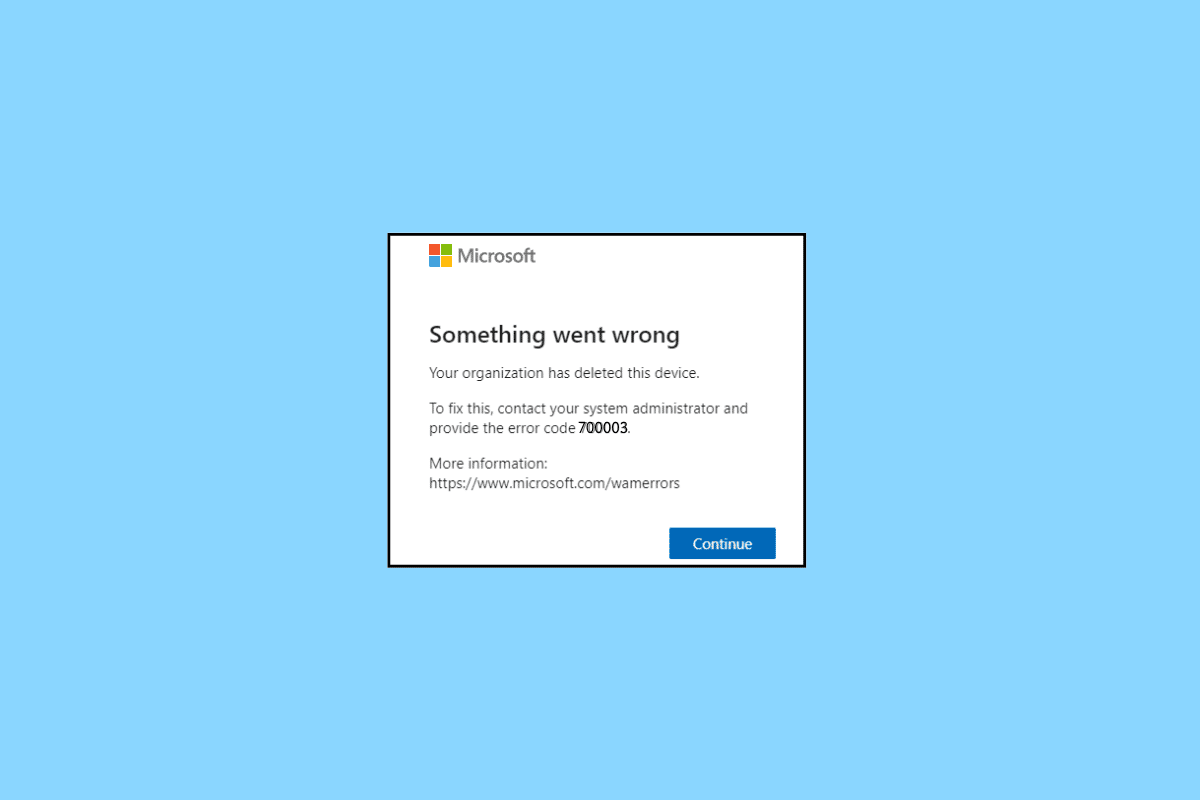
Contenido
- Cómo reparar el error 70003 de Office 365: su organización ha eliminado este dispositivo
- Método 1: abrir MS Office desde la ubicación de instalación
- Método 2: desconectar la cuenta problemática
- Método 3: deshabilite la protección de firewall (no recomendado)
- Método 4: deshabilitar complementos
- Método 5: actualizar el sistema operativo Windows
- Método 6: Actualizar MS Office
- Método 7: Vuelva a iniciar sesión en la cuenta de Microsoft
- Método 8: usar el asistente de reparación
- Método 9: reinstalar MS Office
- Método 10: use Office 365 en línea
- Método 11: contacto con el soporte
Cómo reparar el error 70003 de Office 365: su organización ha eliminado este dispositivo
El error 70003 es un problema común para los usuarios de Office y puede tener una amplia variedad de causas. Comprender la raíz de este problema es esencial para resolverlo, por lo que estas son algunas de las razones más comunes por las que su organización ha eliminado este problema del dispositivo.
- Problemas con su cuenta de Microsoft: su cuenta de Microsoft es esencial para usar Office, y cualquier problema con esta cuenta puede generar el error 70003. Esto puede variar desde una contraseña incorrecta hasta una cuenta de Microsoft que ha sido bloqueada o suspendida.
- Firewall que bloquea las funciones de Office 365: si su firewall está bloqueando las funciones de Office 365, puede provocar el error 70003. Esto se debe a que las aplicaciones de Office necesitan comunicarse con los servidores de Microsoft para funcionar correctamente.
- Registro de Windows configurado incorrectamente: si su registro de Windows no está configurado correctamente, puede causar el error 700003 en Office 365. Esto se debe a que el registro almacena información vital sobre su computadora y las aplicaciones instaladas en ella.
- Archivos de Office dañados: los archivos de Office dañados también pueden provocar el error 70003. Esto puede deberse a un virus o malware, una subida de tensión o un apagado repentino.
- Dispositivo en conflicto con la aplicación: si usa un dispositivo incompatible con Office, puede generar el error 70003. Esto se debe a que la aplicación debe ser compatible con el dispositivo para funcionar correctamente.
- Recursos del sistema insuficientes: si su computadora no tiene suficientes recursos del sistema para ejecutar Office, puede generar el error 70003. Esto puede deberse a que se ejecutan demasiadas aplicaciones a la vez o que tiene instalada una versión desactualizada de Office.
- Problemas de conexión de red: si su conexión de red es lenta o poco confiable, puede generar el error 700003 de Microsoft 365. Esto se debe a que las aplicaciones de Office necesitan conectarse a los servidores de Microsoft para funcionar correctamente.
Afortunadamente, existen varios métodos que se pueden utilizar para corregir este error. A continuación se enumeran los métodos que puede utilizar para corregir este error.
Método 1: abrir MS Office desde la ubicación de instalación
La razón por la que es importante abrir Microsoft Office desde su ubicación de instalación es que ayuda a garantizar que la aplicación se ejecute desde el directorio correcto. Esto es importante porque cada aplicación dentro de la suite de Microsoft Office tiene su propio directorio. Abrir el software desde el directorio correcto ayuda a garantizar que todos los componentes dependientes funcionen correctamente.
También es importante abrir Microsoft Office desde su ubicación de instalación porque ayuda a evitar conflictos entre las diferentes versiones del software. Por ejemplo, si tiene varias versiones de Microsoft Office instaladas en su computadora, es importante abrir la aplicación desde su directorio designado para evitar conflictos entre las diferentes versiones.
Nota: MS Word se toma como ejemplo aquí. Siga los pasos correctamente en función de su aplicación de Office en conflicto.
1. Haga clic con el botón derecho en el acceso directo de la aplicación y seleccione Propiedades , como se muestra.
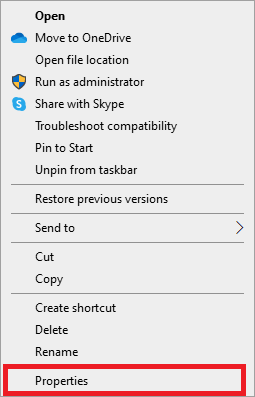
2. Cambie a la pestaña Detalles en la ventana Propiedades .
3. Localice la fuente de la aplicación a través de la ruta de la carpeta .
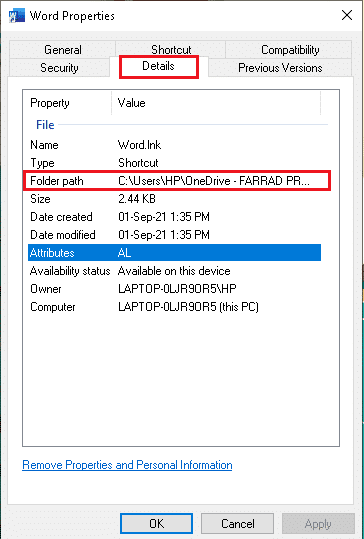
4. Ahora, navegue hasta la ubicación de origen y ejecute la aplicación desde allí.
Método 2: desconectar la cuenta problemática
Cuando el usuario experimenta un error de Microsoft 365 700003, significa que se ha perdido la conexión con la cuenta del usuario. Esto podría ocurrir porque el usuario ha olvidado su contraseña, el perfil se ha dañado o la cuenta está desactualizada. En cualquier caso, el usuario no podrá acceder a su cuenta hasta que se resuelva la incidencia. Desconectar la cuenta problemática del sistema es la mejor manera de garantizar que el usuario pueda acceder a su cuenta nuevamente.
1. Abra la aplicación Configuración haciendo clic en las teclas Windows + I juntas.
2. Ahora, haga clic en Configuración de cuentas como se muestra.
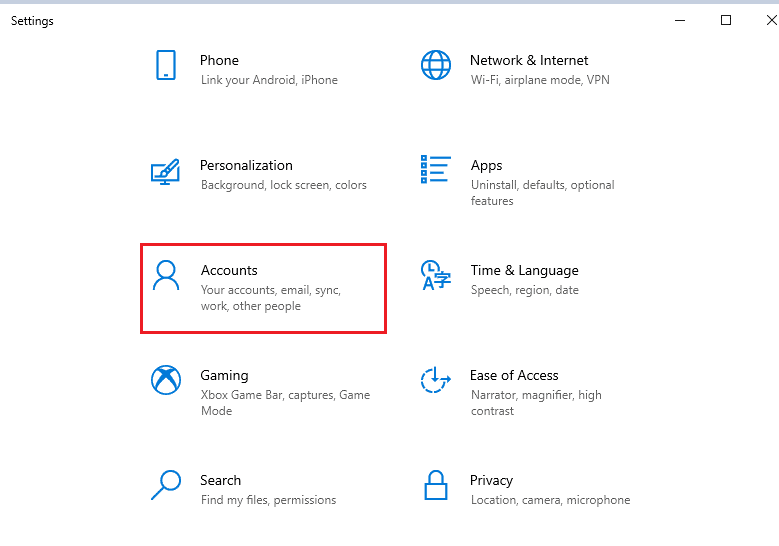
3. Ahora, cambie a la pestaña Acceder al trabajo o la escuela y haga clic en su cuenta.
4. Luego, seleccione su cuenta y haga clic en el botón Desconectar como se muestra.
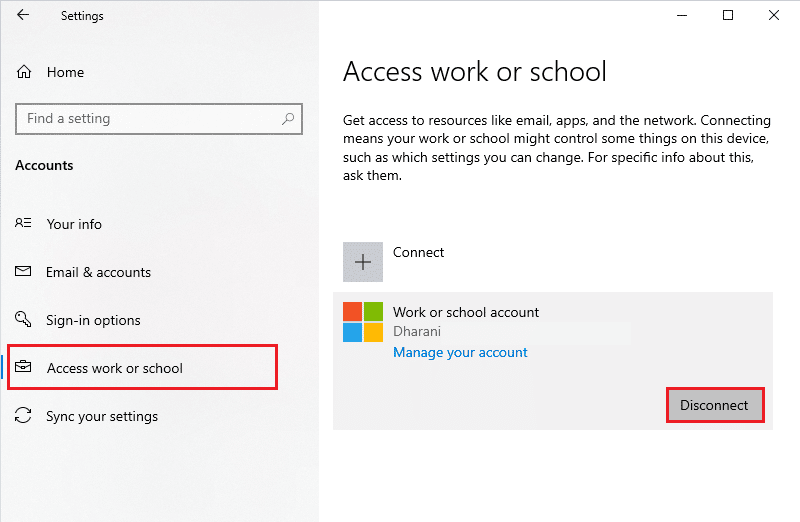
5. Espere hasta que la cuenta se desconecte de su PC y vuelva a iniciar sesión en Office con sus credenciales.
Lea también: Corrija el código de error de Office 1058 13 en Windows 10
Método 3: deshabilite la protección de firewall (no recomendado)
La protección de firewall es una parte esencial del sistema de seguridad de una computadora. Bloquea la entrada de datos potencialmente peligrosos al sistema y ayuda a evitar que se instale software malicioso. Desafortunadamente, a veces la protección de firewall puede causar problemas con ciertos programas, como Microsoft Office. Para corregir este error, es necesario deshabilitar la protección del cortafuegos.
Nota: Al deshabilitar la protección de firewall, es importante tener en cuenta que es una medida de seguridad que se implementa para proteger su computadora y sus datos. Como tal, es importante solo deshabilitar temporalmente la protección del firewall y luego volver a habilitarla cuando se solucione el error de Office.
Siga nuestra guía sobre cómo deshabilitar el Firewall de Windows 10 para implementar la tarea.
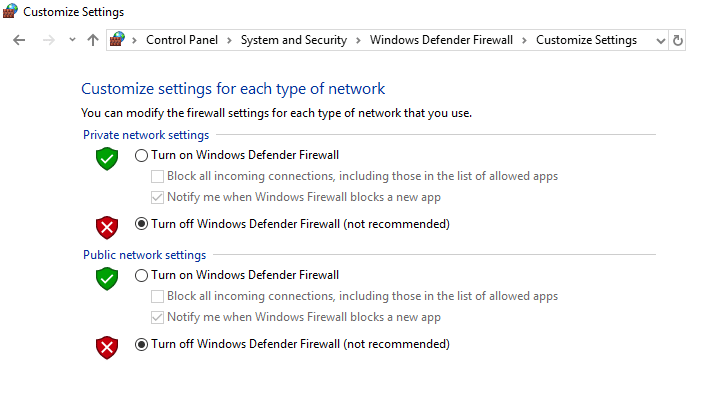
Método 4: deshabilitar complementos
El error 700003 de Microsoft 365 es un problema común que enfrentan los usuarios cuando usan aplicaciones de Office. Puede deberse a una variedad de problemas, como complementos corruptos u obsoletos, archivos de sistema corruptos o configuraciones incorrectas. El error puede impedir que los usuarios puedan usar ciertas aplicaciones de Office, o puede causar que ciertas funciones de la aplicación no funcionen correctamente. Deshabilitar los complementos puede ayudar a identificar qué complemento está causando el problema y puede ayudar a corregir el error.
1. Abra la aplicación deseada, aquí, MS Word y haga clic en Archivo .
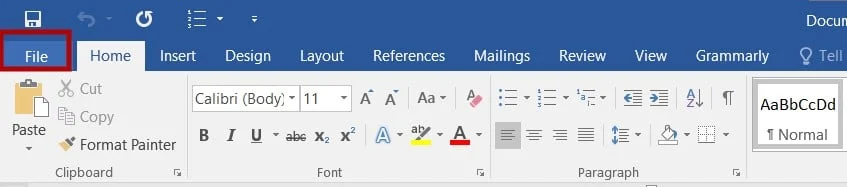
2. Seleccione Opciones , como se muestra.
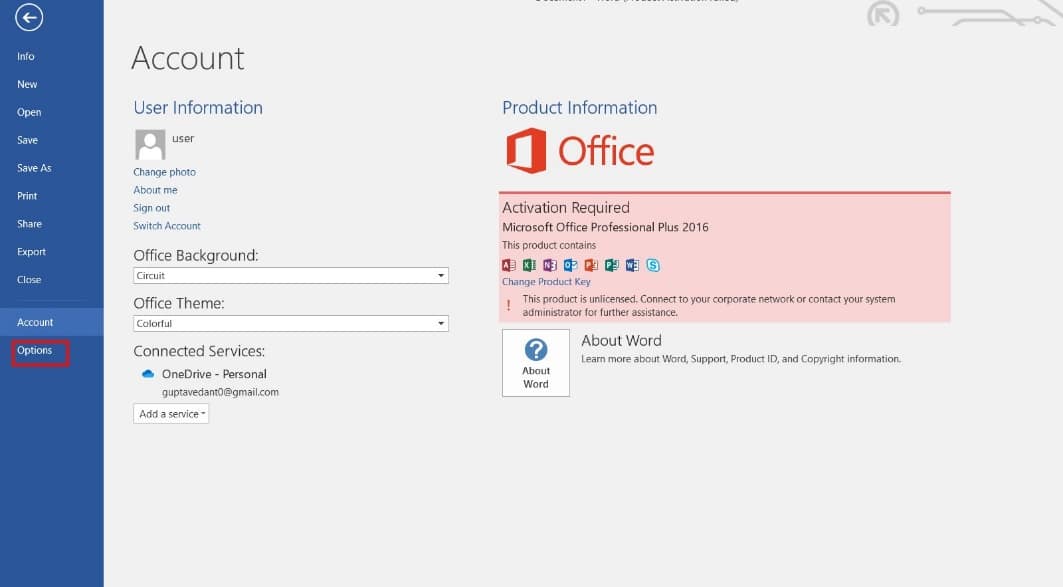
3. A continuación, haga clic en Complementos . Seleccione Complementos COM en el menú desplegable Administrar . Luego haga clic en Ir...
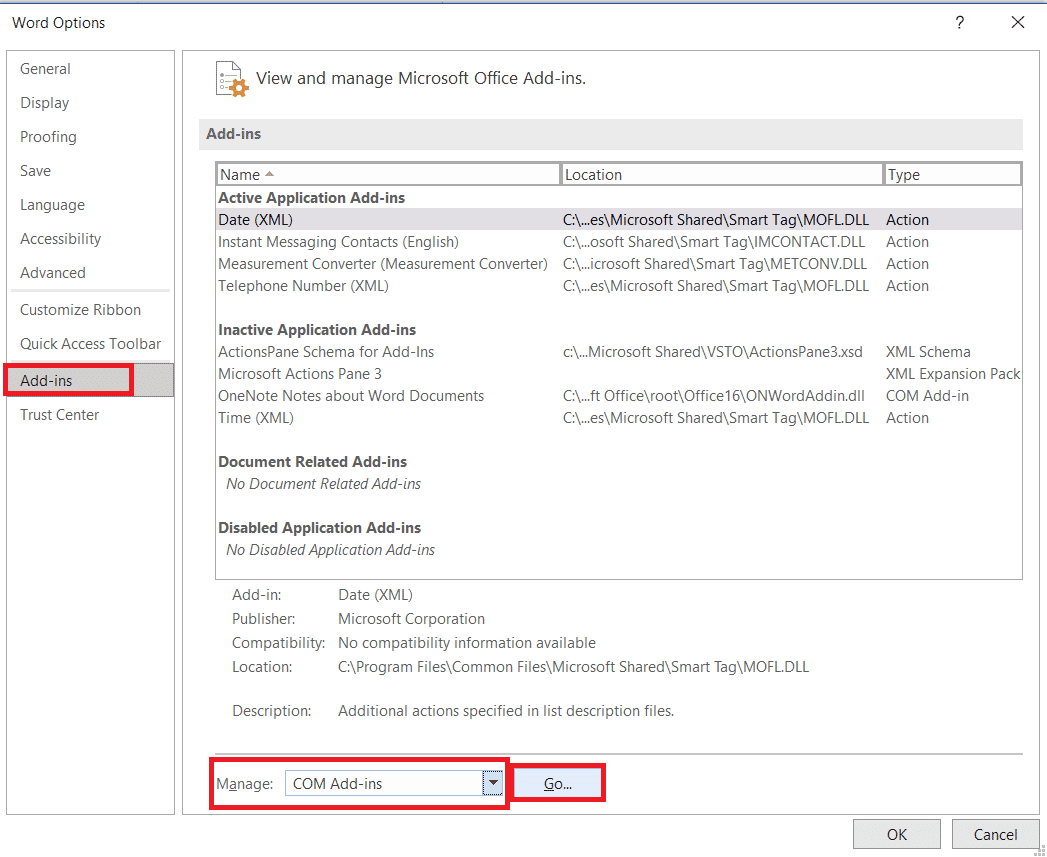
4. Aquí, desmarque todos los complementos que haya instalado y haga clic en Aceptar .
Nota: si no utiliza dichos complementos, le sugerimos que haga clic en el botón Eliminar para eliminarlo de forma permanente.
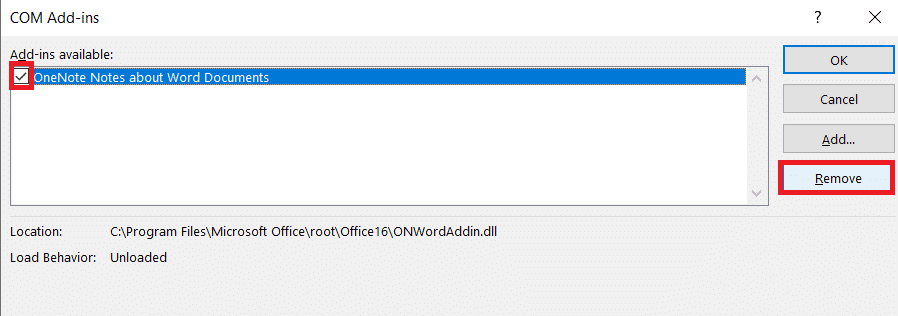

5. Reinicie la aplicación y compruebe si se abre y funciona correctamente.
Lea también: Arreglar Microsoft Office que no se abre en Windows 10
Método 5: actualizar el sistema operativo Windows
La actualización de Windows puede ayudar a resolver el problema al proporcionar los últimos archivos y controladores del sistema que necesita la aplicación. Actualizar el sistema operativo Windows también puede ser beneficioso para resolver otros errores de Office. Microsoft publica actualizaciones periódicas que incluyen correcciones de errores y parches de seguridad, que pueden ayudar a resolver problemas con las aplicaciones de Office. Siga nuestra guía Cómo descargar e instalar la última actualización de Windows 10 para actualizar su PC con Windows.
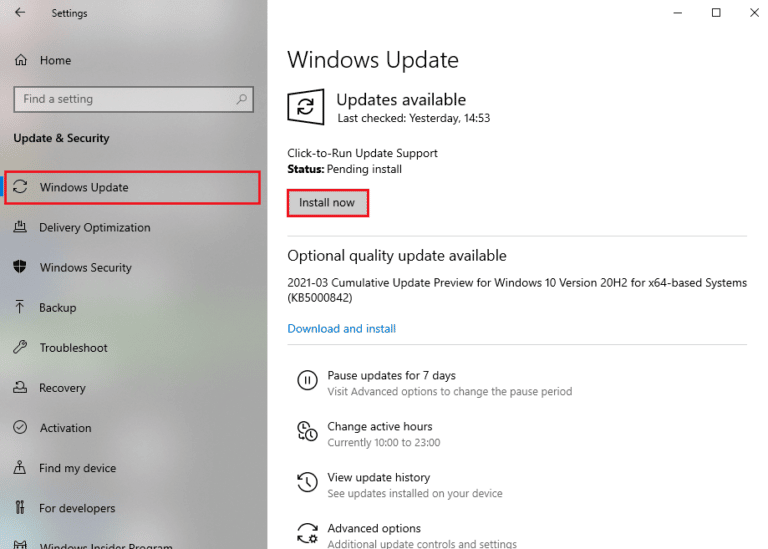
Método 6: Actualizar MS Office
Actualizar MS Office es una de las mejores formas de corregir el error de Office 70003. Una versión actualizada de Office tendrá todas las funciones más recientes, así como correcciones de errores y actualizaciones de seguridad. Esto significa que se corregirán los errores que estaban presentes en versiones anteriores y que sus aplicaciones de Office estarán más seguras frente a ataques maliciosos. Además, si está utilizando una versión no compatible de Microsoft Office, actualizar a la última versión puede ser la única forma de corregir el error.
1. Abra la aplicación deseada, por ejemplo, MS Word .
2. Haga clic en Archivo en la esquina superior izquierda de la pantalla, como se muestra.
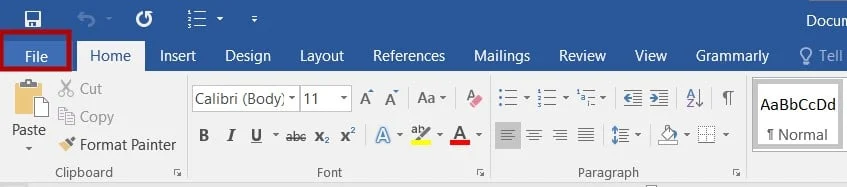
3. En el menú dado, seleccione Cuenta .
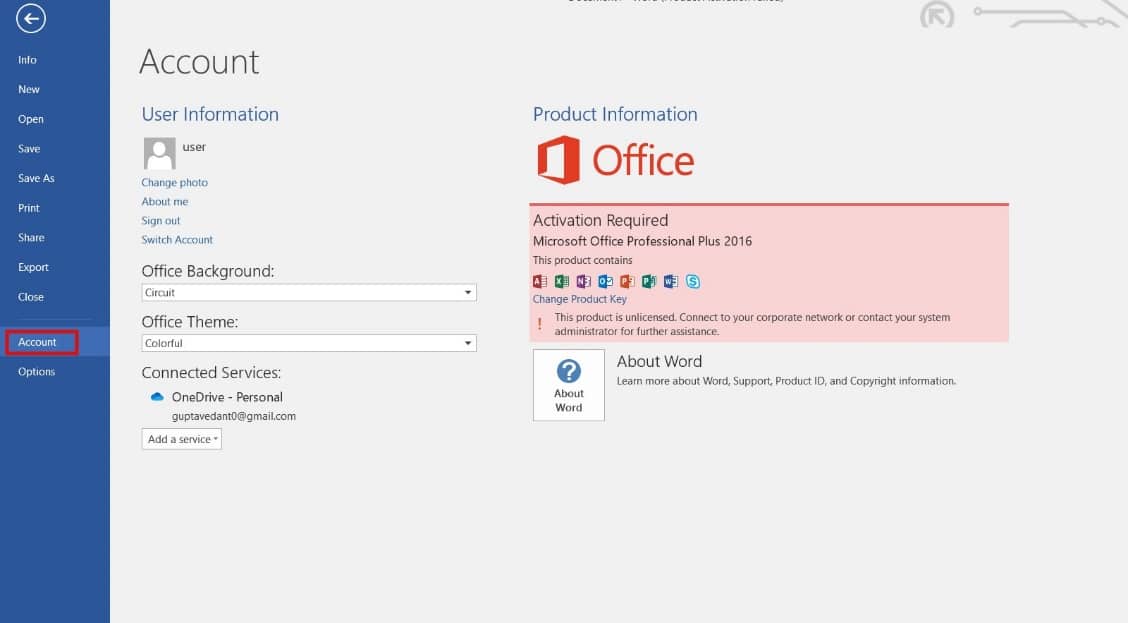
4. Aquí, haga clic en Opciones de actualización junto a Actualizaciones de Office .
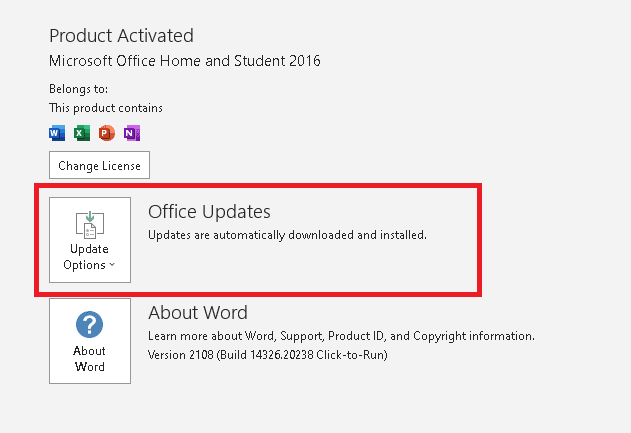
5. Ahora, haga clic en Actualizar ahora , como se muestra.
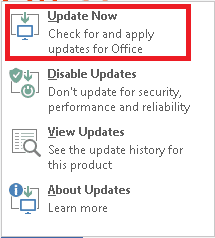
6. Siga el asistente de actualización .
Haga lo mismo con otras aplicaciones de MS Office Suite también.
Lea también: Arreglar el código de error de activación de Office 0xC004F074
Método 7: Vuelva a iniciar sesión en la cuenta de Microsoft
Eliminar la cuenta y el dispositivo es una de las formas más efectivas de corregir el error de Office 70003: Su organización eliminó este dispositivo. Al eliminar la cuenta y el dispositivo, el usuario puede restablecer su producto de Office y comenzar de nuevo. Esto ayudará a garantizar que todos los componentes de Office funcionen correctamente y que se eliminen los archivos dañados. Eliminar la cuenta y el dispositivo también puede ayudar a eliminar cualquier virus que pueda haber en el sistema, ya que ya no podrán acceder al producto de Office.
Siga nuestra guía sobre cómo cerrar y eliminar su cuenta de Microsoft para eliminar su cuenta de Microsoft en su dispositivo.
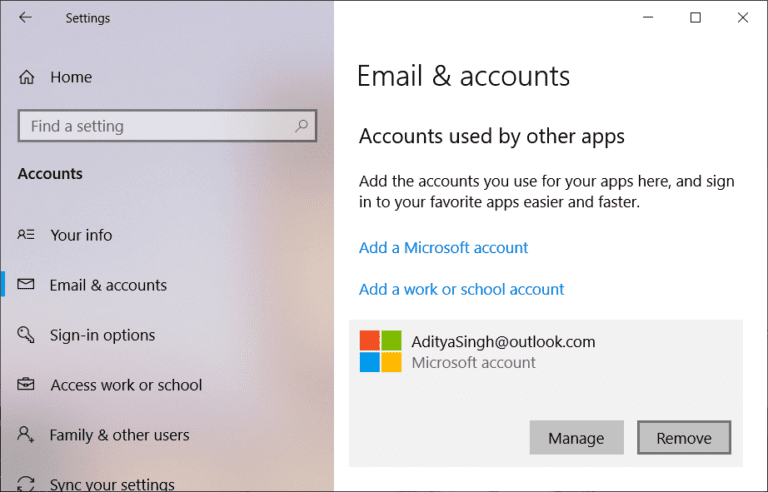
Ahora, para eliminar su dispositivo, siga estos pasos.
1. Pulse la tecla de Windows y escriba Símbolo del sistema . Haga clic en Ejecutar como administrador .
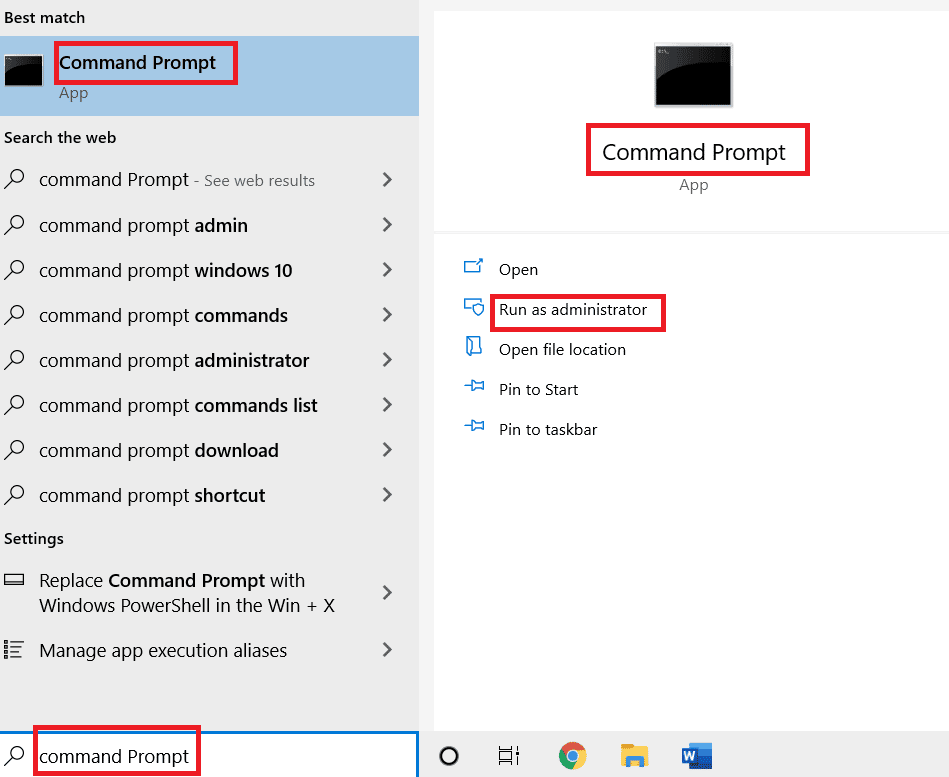
2. Ahora, ingrese los siguientes comandos uno por uno y presione enter después de cada comando.
dsregcmd /dejar dsregcmd /estado
3. Una vez que se ejecuten los comandos, registre su dispositivo nuevamente y este método solucionará su problema.
Método 8: usar el asistente de reparación
El uso de un asistente de reparación es una excelente manera de corregir rápida y fácilmente el error 700003 en Office 365. Es mucho más fácil que tratar de solucionar el problema usted mismo y puede ahorrarle mucho tiempo y frustración. Por lo tanto, si experimenta el error, asegúrese de utilizar un asistente de reparación para solucionar el problema.
1. Abra la barra de búsqueda de Windows , escriba Panel de control y haga clic en Abrir .
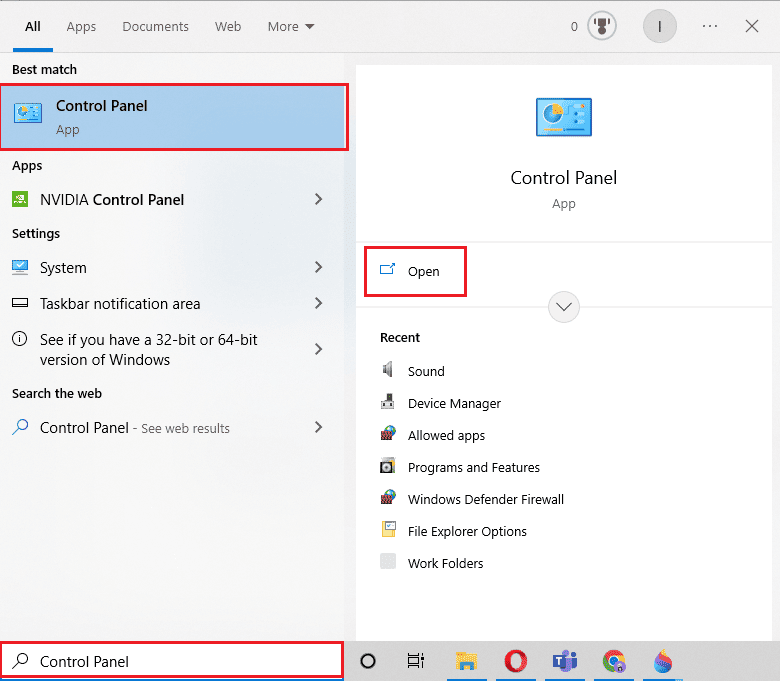
2. Establezca Ver por > Categoría y haga clic en la opción Desinstalar un programa en Programas , como se muestra resaltado.
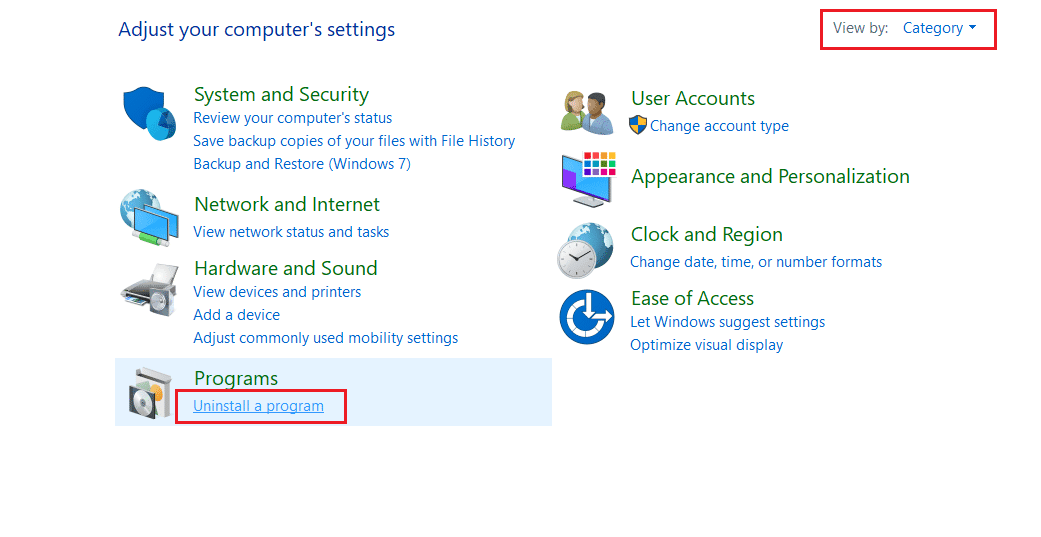
3. Haga clic derecho en el programa de Microsoft Office y seleccione Cambiar .
Nota: Aquí mostramos Microsoft Office Professional Plus 2016 como ejemplo.
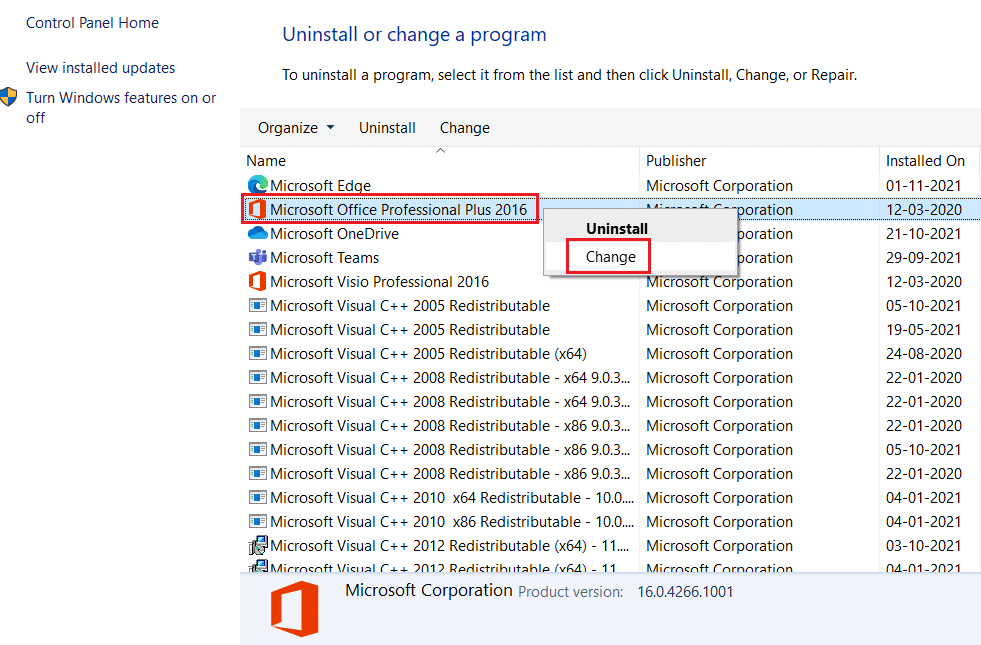
4. Elija la opción Reparar y haga clic en Continuar .
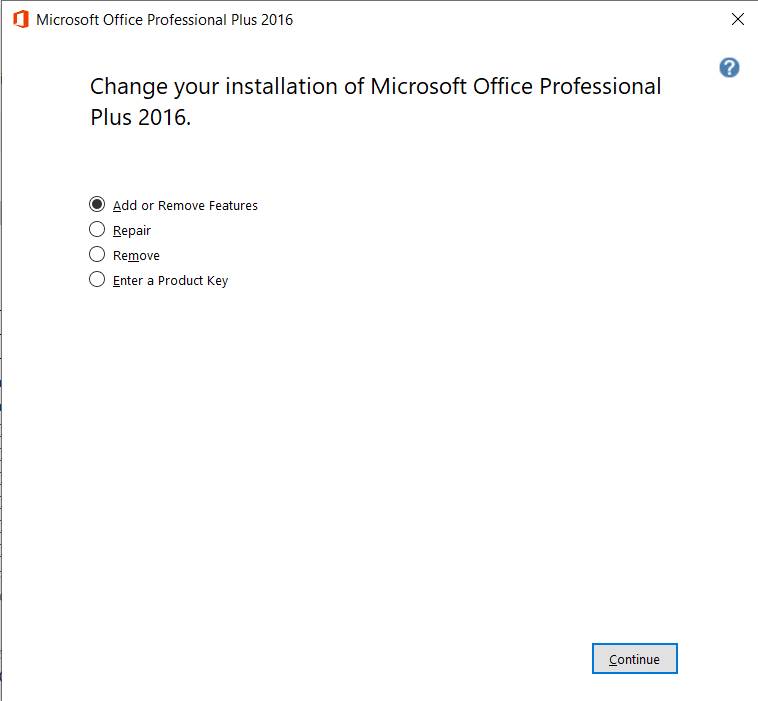
5. Siga el asistente de reparación en pantalla para completar el proceso.
Lea también: Corrija el error Excel stdole32.tlb en Windows 10
Método 9: reinstalar MS Office
Si ninguno de los métodos mencionados anteriormente funcionó para usted, intente desinstalar MS Office y luego instálelo nuevamente.
Nota: implemente este método solo si tiene el disco de instalación de MS Office o el código de producto necesarios.
1. Inicie el Panel de control y vaya a la ventana Programas y características .
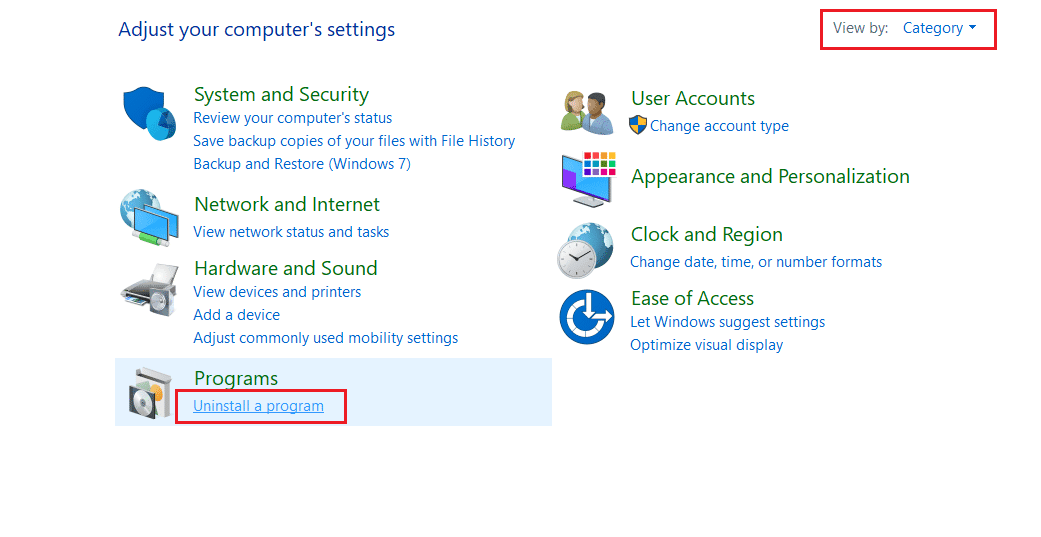
2. Haga clic derecho en el programa de Microsoft Office y seleccione Desinstalar.
Nota: Aquí, mostramos Microsoft Office Professional Plus 2016 como ejemplo.
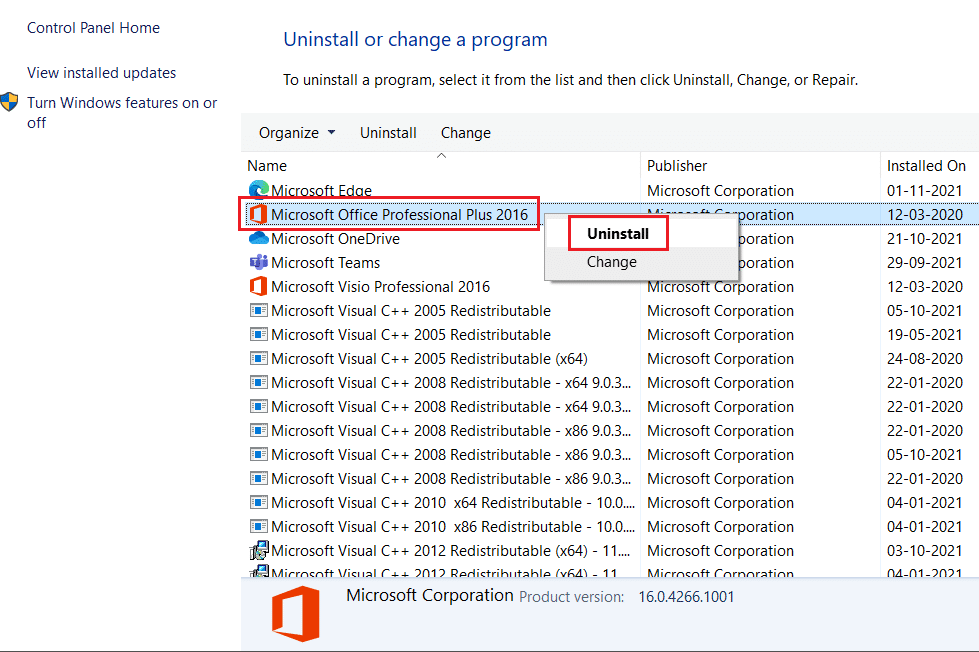
3. Siga las instrucciones proporcionadas por el asistente de desinstalación.
4A. Compre e instale Microsoft Office 365 a través del sitio web oficial.
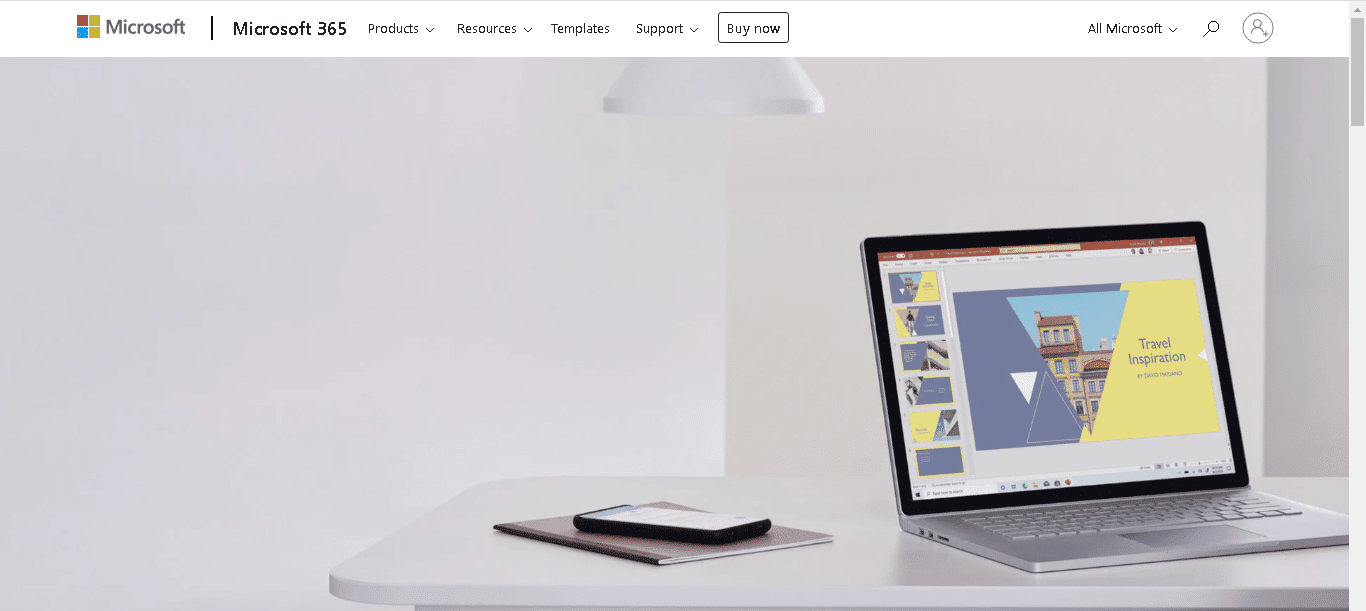
4B. O utilice el CD de instalación de MS Office .
5. Siga el asistente de instalación para completar el proceso.
Método 10: use Office 365 en línea
Si todos los demás métodos no funcionan, intente abrir la aplicación nuevamente. Si aún no se inicia, puede intentar usar el servicio en línea de Office 365. Esta es una versión web de Office a la que se puede acceder a través de cualquier navegador web. Incluye las mismas características y funcionalidades que la versión de escritorio, pero sin necesidad de instalar el software. Intente usar Office 365 en línea en su PC para solucionar el problema.
1. Abra su navegador y vaya a la página de inicio de sesión de Microsoft 365.
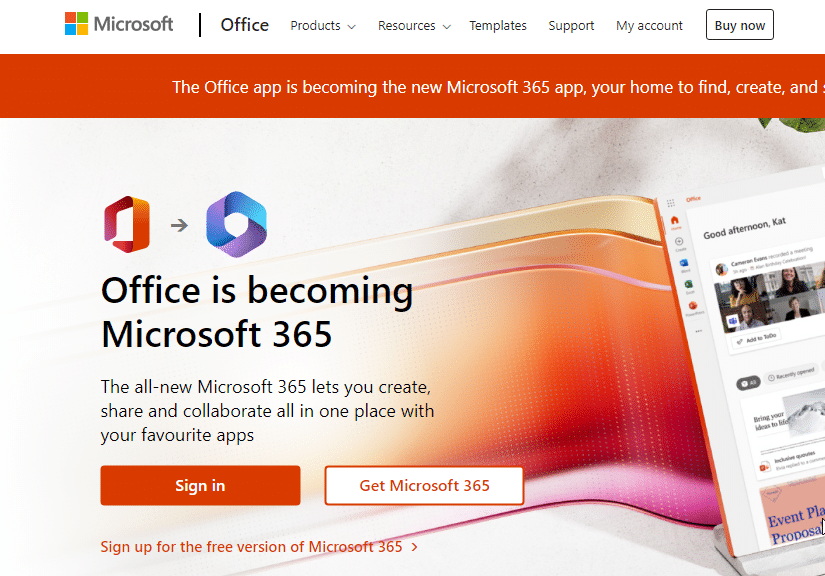
2. Haga clic en el botón Iniciar sesión e inicie sesión con sus credenciales.
3. Compruebe si se enfrenta al error ahora.
Método 11: contacto con el soporte
Si experimenta este error, es importante que se comunique con el Soporte de Microsoft lo antes posible. El soporte de Microsoft está disponible las 24 horas del día, los 7 días de la semana y puede brindarle la asistencia que necesita para solucionar y solucionar el problema.
Cuando se comunique con el Soporte de Microsoft, le pedirán que proporcione detalles sobre el error, como qué versión de Microsoft Office está usando, qué programa estaba usando cuando ocurrió el error y cualquier otra información que pueda ser relevante para el problema. El Soporte de Microsoft podrá diagnosticar el problema y brindarle los pasos necesarios para solucionarlo.
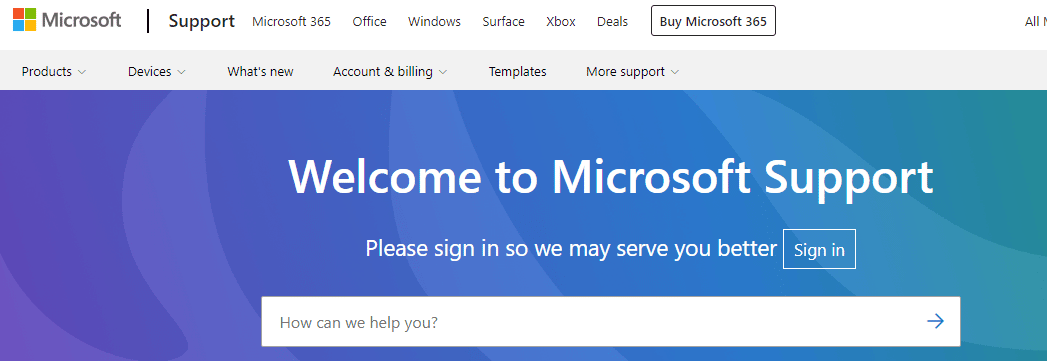
Además de brindar asistencia con el error 70003, el soporte técnico de Microsoft también puede brindarle consejos sobre cómo evitar que este problema ocurra en el futuro. Ellos pueden brindarle consejos y trucos para optimizar su sistema y evitar errores en el futuro.
Recomendado:
- Cómo configurar los permisos de edición de Google Sheets
- Cómo interpretar la puntuación Z
- Arreglar el código de error de Office 1058 13 en Windows 10
- Arreglar Office 365 El nombre de archivo no es válido al guardar el error
Error de Office 70003: su organización eliminó este dispositivo es un problema común que puede deberse a varios factores diferentes. Es importante seguir los pasos necesarios como se describe en esta guía para identificar la causa y luego tomar las medidas adecuadas para resolver el problema. Háganos saber qué método funcionó mejor para usted. Si tiene alguna consulta o sugerencia, no dude en dejarla en la sección de comentarios.
